1.问题提出
- 在使用
jupyter notebook时,经常因输入错误导致报错,在错误信息中经常会给出出问题代码的行号,不过悲哀的是在默认的情况下输入框里并不显示行号,因此查找出错的代码就让人相当苦恼(如下图) - 上面的问题虽然可以在每次新建
.ipynb文件时手动开启,但是存在两个问题,一是总忘,二是没次手动开启太过于麻烦 - 开启行号会显得自己比较专业👻👻👻👻👻👻👻👻👻👻👻👻👻👻👻

2.手动开启方式
在菜单栏找到 View
?
\Rightarrow
? Show Line Numbers,以手动开启
目前在网络上的找到的开启方法都是较老版本的
jupyter notebook的开启方法,与本文中的表述略有差异
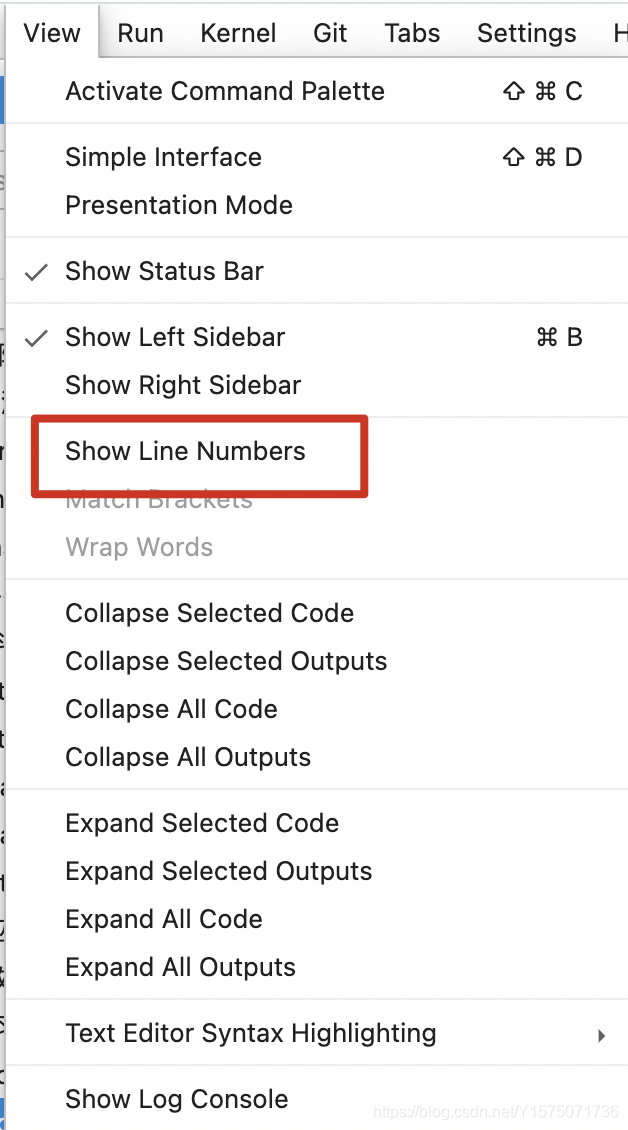
手动开启行号后的效果如下图所示
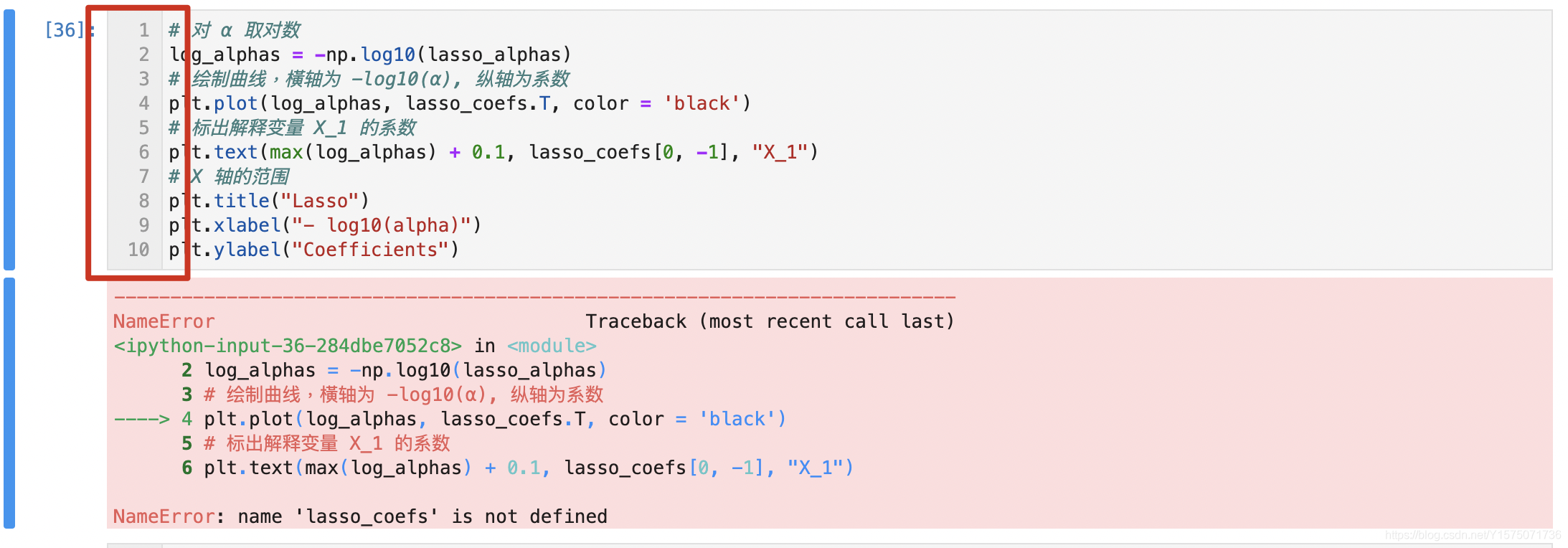
3.设置默认开启行号
- 配置默认设置要修改配置文件,而修改
jupyter notebook的配置文件的方式有两种,一是直接修改jupyter notebook生成的置文件,二是在ipynb的交互界面进行修改 - 直接修改
jupyter notebook的配置文件略微复杂,因此本文推荐更加友好的第二种修改配置文件的方式 - 首先,在工具栏找到
Settings? \Rightarrow ?Advanced Settings Editor

- 在配置文件的分类中找到
Notebook,即下图中 ① 的位置 Notebook的配置文件分为System Defaults与User Preferences,其运行逻辑与“须鼠管”类似,当System Defaults与User Preferences同时对某一项设置进行配置时,以User Preferences为准- 因此可以将 ② 中,花括号中的内容全部复制到 ③ ,以实现通过
User preferences配置Jupyter notebook的目的

- 将
System Defaults中的内容复制到User Preferences后,将lineNumbers修改为true,此时当打开新的.ipynb文件时,会默认开启行号
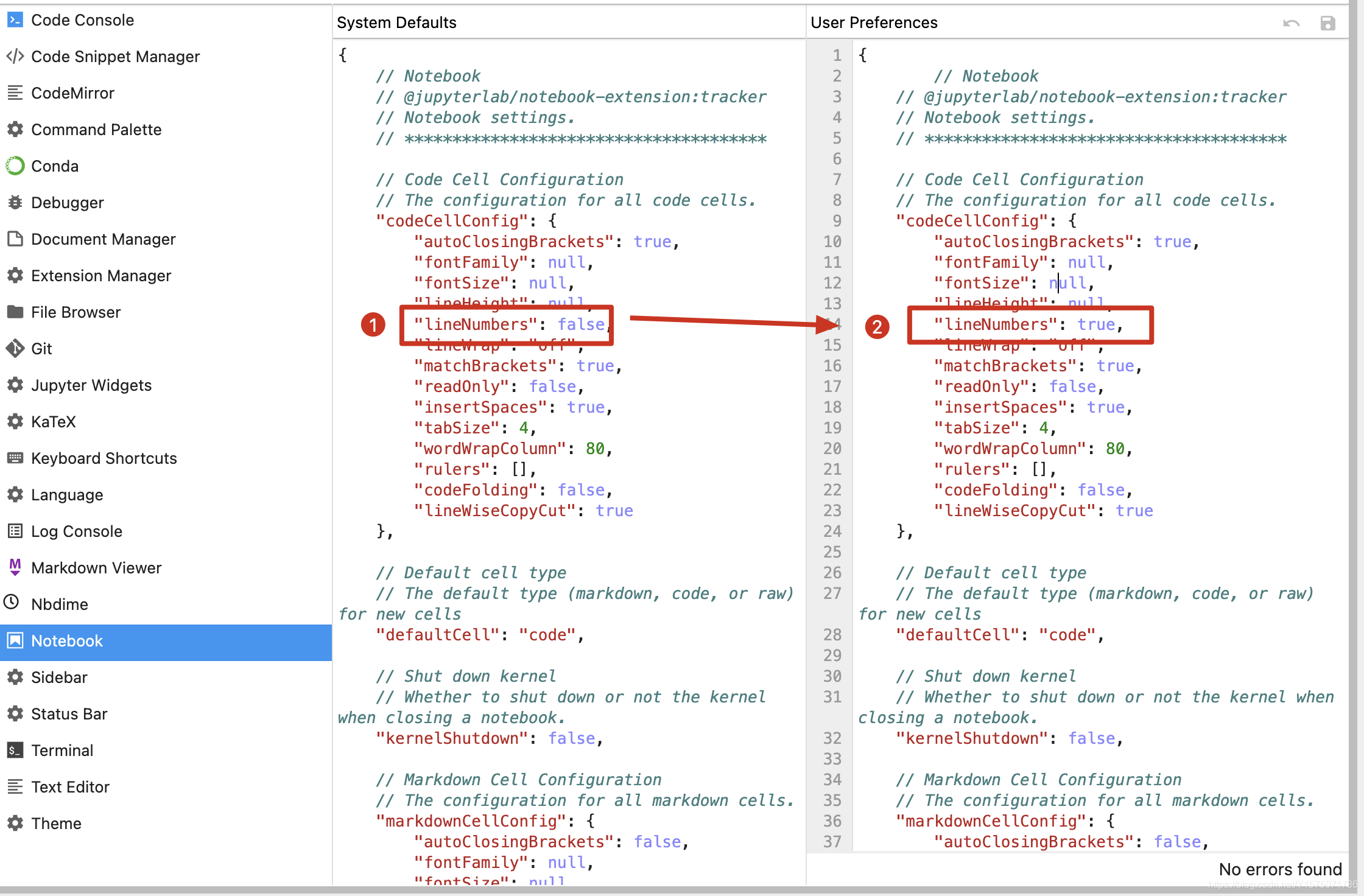
4.效果展示与修改其他默认设置的思路
- 效果如图
- 当修需改其他默认设置时,只需要在
System Default中找到相应的选项,将其复制到User Preferences中进行相应的修改即可
